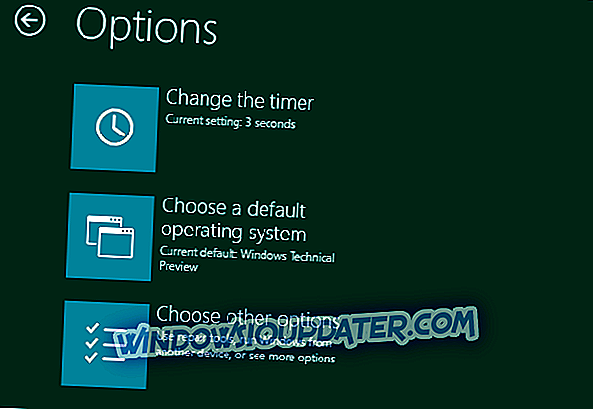a 두 대의 모니터를 사용하는 것이 Windows 바탕 화면을 확장하는 좋은 방법입니다. 듀얼 모니터 설정을 사용하면 두 개의 모니터에서 커서 및 소프트웨어 창을 끌 수 있습니다. 듀얼 모니터 설정은 확장 된 디스플레이를 위해 서로 연결된 두 개의 VDU (Visual Display Units)를 갖는 것과 거의 같습니다.
그러나 Windows 10은 여러 모니터 설정에 대해 많은 양의 구성 설정을 제공하지 않습니다. Windows 7에는 보조 VDU에 작업 표시 줄이 포함되지 않습니다.
단일 VDU를 최대한 활용하여 Windows에 이중 모니터 소프트웨어를 추가 할 수 있습니다. 작업 표시 줄을 추가 VDU로 완전히 확장하고 새로운 사용자 지정 옵션을 제공하며 소프트웨어 창에 추가 제목 표시 줄 단추를 추가하는 수많은 타사 이중 모니터 프로그램이 있습니다. 이것들은 Windows 용 최고의 듀얼 모니터 프로그램 중 일부입니다.
Windows PC 용 듀얼 모니터 도구
1. UltraMon
UltraMon은 듀얼 모니터 설정을위한 광범위한 도구 모음을 제공하며 XP에서 10까지의 32 비트 및 64 비트 Windows 플랫폼과 호환됩니다.이 소프트웨어는 39.95 달러로 소매되며 다른 프리웨어 버전이 없습니다. 그러나이 웹 사이트 페이지에서 UltraMon_3.4.0_en_x32.msi를 클릭하여 UltraMon 30 일 평가판 전체를 시험 사용해 볼 수 있습니다.
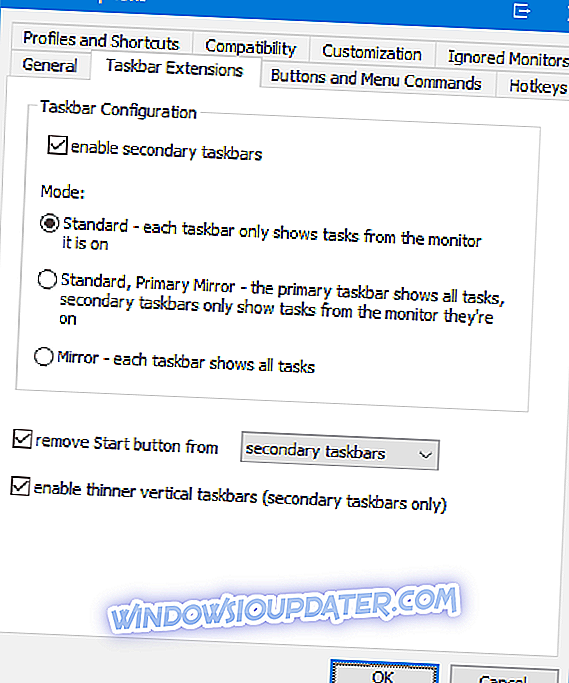
UltraMon은 작업 표시 줄을 두 번째 모니터로 확장하는 작업 표시 줄 확장을 제공합니다. VDU 내에서 열려있는 프로그램 또는 모든 모니터의 모든 열린 소프트웨어 만 포함하도록 각 작업 표시 줄을 구성 할 수 있습니다. 이 소프트웨어를 통해 사용자는 각 VDU에 대한 대안 월페이퍼 및 화면 보호기를 선택할 수 있습니다. 또한 UltraMon은 창 제목 표시 줄에 편리한 최대 바탕 화면 버튼을 추가하여 두 모니터에서 창을 확장 할 수 있습니다. 미러링 도구를 사용하여 두 VDU의 디스플레이를 복제 할 수 있습니다.
2. DisplayFusion Pro
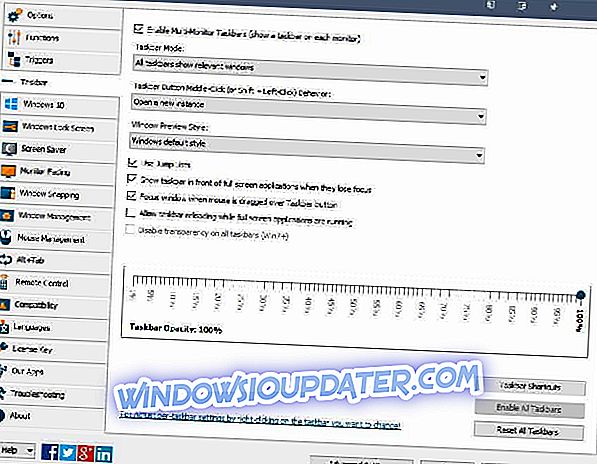
DisplayFusion Pro는 멀티 모니터 설정을위한 많은 옵션과 도구가있는 높은 등급의 소프트웨어입니다. 이 소프트웨어에는 프리웨어와 프로 버전이 있으며 한 사용자 당 $ 29에 판매됩니다. 버전 간의 큰 차이점은 프리웨어 DisplayFusion에는 다중 모니터 작업 표시 줄이나 스크린 세이버, Windows 잠금 화면 사용자 지정 설정 및 Alt + Tab 처리기가 포함되어 있지 않다는 것입니다. 이 웹 사이트 페이지에서 지금 다운로드 버튼을 눌러 Windows 10, 8 또는 7에 프리웨어 버전을 추가하십시오.
DisplayFusion Pro는 대부분의 대체 소프트웨어보다 듀얼 모니터 설정에 대한보다 광범위한 사용자 정의 옵션을 제공합니다. VDU에 별도의 배경 화면을 추가하고, 두 모니터에 걸쳐 바탕 화면 배경 무늬를 확장하고, 잠금 화면을 사용자 지정하고, 모든 모니터에서 화면 보호기를 확장하고, 바탕 화면 아이콘 레이아웃을 저장하고, 스크립팅 된 매크로를 설정할 수 있습니다.
물론 Pro 버전은 두 번째 VDU에 바탕 화면 시작 및 표시 버튼과 창 축소판 미리보기를 유지하는 다중 모니터 작업 표시 줄을 제공합니다. 무엇보다 DisplayFusion Pro에는 편리한 Alt + Tab 처리기, 추가 Windows 10 사용자 정의 설정 및 Android 및 iOS 장치 용 원격 제어 응용 프로그램이 있습니다.
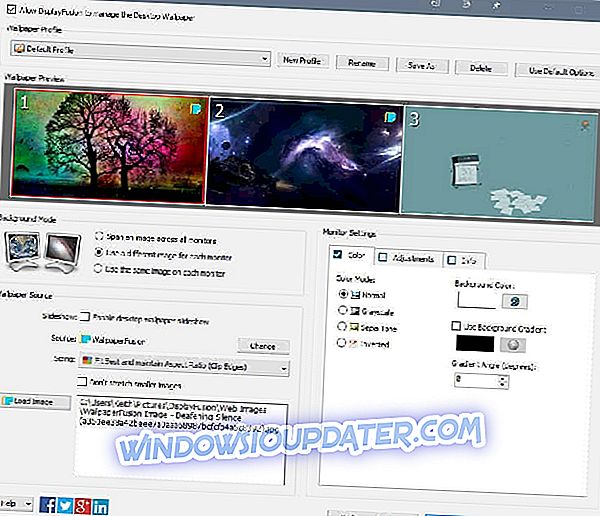
3. MultiMon TaskBar Pro 3.5
MultiMon은 Triple 모니터 설정을 지원하는 DisplayFusion의 경량 대체품입니다. 32 비트 또는 64 비트 Windows 플랫폼에 MultiMon TaskBar 2.1 또는 TaskBar Pro 3.5 (35 달러 소매)를 추가 할 수 있습니다. 프리웨어 Taskbar 2.1은 두 번째 및 세 번째 작업 표시 줄을 추가 VDUs에 추가하지만 프로 버전에는 시스템 테마가 없습니다. TaskBar 2.1 설치 프로그램을 Windows에 저장하려면이 웹 페이지에서 MMTaskbar21.exe 를 클릭하십시오.
작업 표시 줄 2.1 여분의 VDU 작업 표시 줄보다 훨씬 더주지 않습니다. 그러나 두 버전에는 보조 작업 표시 줄의 콤보 상자에서 여러 항목을 선택할 수 있도록 클립 보드에 복사 한 모든 텍스트를 저장하는 편리한 클립 보드 확장기 도구가 포함되어 있습니다. TaskBar Pro 3.5 사용자는 두 개의 VDU에서 창을 확장하고 화살표 단추로 창을 다른 모니터로 이동하고 다른 작업 표시 줄 테마를 선택할 수도 있습니다.
4. 이중 모니터 도구
듀얼 모니터 도구는 듀얼 모니터 설정을위한 프리웨어 소프트웨어입니다. 이것은 1MB 미만의 저장 공간을 필요로하는 가벼운 프로그램이며, 멋진 멀티 모니터 도구를 포함하고 있습니다. 이 소프트웨어는 대부분의 Windows 플랫폼에서 XP에서 10까지 실행되며이 웹 페이지에서 다운로드 할 수 있습니다.
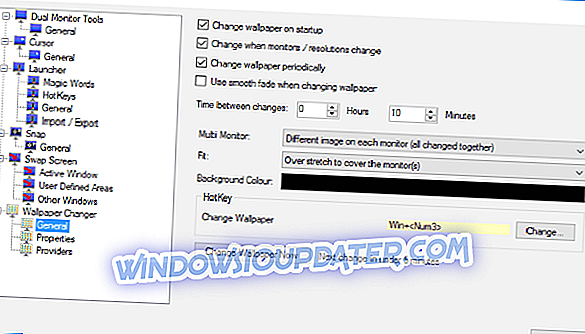
이중 모니터 도구는 DMT 실행기, 커서, 스냅, 스왑 화면 및 바탕 화면 체인저의 5 가지 기본 모듈로 구성됩니다. DMT Launcher는 텍스트 상자에 맞춤식 마술 단어를 입력하여 모든 프로그램을 시작할 수있는 소프트웨어의 가장 새로운 기능입니다.
DMT Wallpaper Changer를 사용하여 두 모니터에서 배경 화면을 주기적으로 변경하도록 소프트웨어를 구성 할 수 있습니다. 듀얼 모니터 도구 사용자는 VDU간에 창을 이동하고 최소화, 최대화 및 양화하여 두 모니터에서 확장되도록 사용자 정의 단축키를 설정할 수 있습니다. Snap은 하나의 모니터에서 스냅 샷을 캡처하여 다른 모니터에 표시 할 수있는 편리한 DMT 도구입니다.
5. 실제 다중 모니터
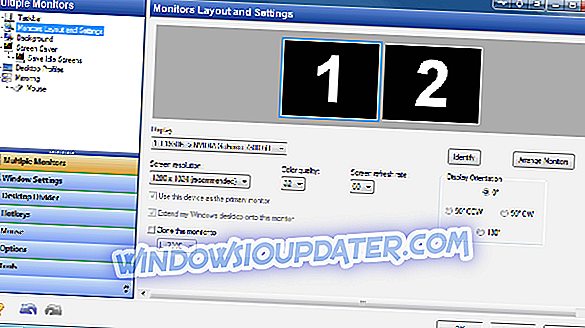
실제 복수 모니터에 대한 격찬이있었습니다. 이 듀얼 모니터 소프트웨어는 추가 VDU를 위해 작업 표시 줄, 시작 메뉴, 시스템 트레이 및 Alt + Tab 전환기를 제공합니다. Actual Multiple Monitors는 $ 40이며이 소프트웨어는 Win 2000-10의 32 및 64 비트 Windows 플랫폼과 호환됩니다. AMM에 대한 30 일간의 전체 평가판을 사용해 볼 수도 있습니다.
실제 다중 모니터는 보조 VDU에서 Windows 작업 표시 줄을 완전히 복제합니다. 따라서 두 번째 모니터의 작업 표시 줄에는 시작 메뉴, 알림 영역, 바탕 화면보기 단추 및 시계가 포함됩니다. 소프트웨어의 미러, 혼합 및 개별 모드 설정을 사용하여 구성 할 수 있습니다. 또한 보조 작업 표시 줄에는 창을 모으거나 기본 작업 표시 줄로 이동할 수있는 상황에 맞는 메뉴가 있습니다.
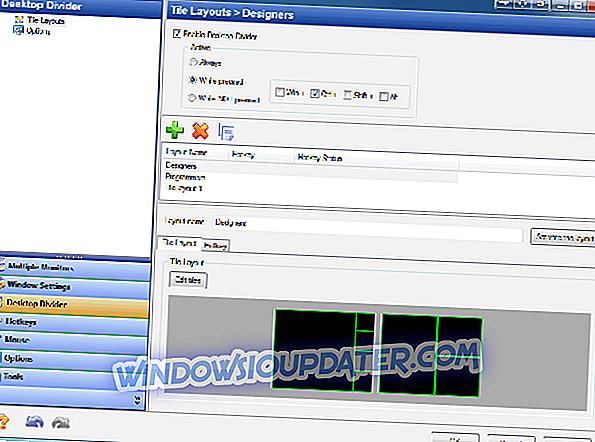
별도의 작업 표시 줄을 제외하고 실제 복수 모니터 사용자는 모니터에서 대체 바탕 화면을 선택하거나 두 데스크톱에서 단일 배경을 확장 할 수 있습니다. AMM에는 스크린 세이버와 비슷한 옵션이 있습니다. Desktop Divider는 실제 다중 모니터에 새로 추가 된 기능으로 데스크탑을 최대화 된 창을 위해 작은 타일로 나눌 수 있습니다. 데스크탑 미러링은 보조 VDU에서 기본 모니터를 복제 할 수있는 AMM의 훌륭한 도구 중 하나입니다.
그것들은 당신의 멀티 모니터 셋업을 터보 차지할 5 가지 필수 프로그램입니다. 실제 다중 모니터, DMT, MultiMon TaskBar Pro 3.5, DisplayFusion Pro 및 UltraMon에 포함 된 도구 및 옵션과 일치하는 기타 이중 모니터 프로그램은 거의 없습니다.